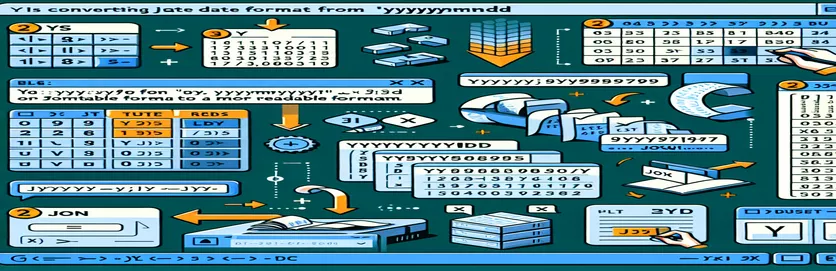Gestione delle date JSON in Excel
Lavorare con set di dati JSON spesso comporta la gestione di date in vari formati. Un formato comune è AAAAMMGG, dove le date vengono visualizzate come numeri, ad esempio 20190611 per l'11 giugno 2019.
In questo articolo esploreremo il motivo per cui la normale formattazione della data in Excel potrebbe non funzionare per queste date e discuteremo le soluzioni per convertirle in un formato leggibile. Se necessario, forniremo anche suggerimenti per inserire correttamente i trattini.
| Comando | Descrizione |
|---|---|
| Set ws = ThisWorkbook.Sheets("Sheet1") | Assegna il foglio di lavoro specificato alla variabile ws in VBA. |
| Set rng = ws.Range("A1:A100") | Definisce un intervallo di celle nel foglio di lavoro specificato in VBA. |
| IsNumeric(cell.Value) | Controlla se il valore della cella è numerico in VBA. |
| import pandas as pd | Importa la libreria pandas e le assegna un alias 'pd' in Python. |
| df['Date'].apply(convert_date) | Applica una funzione a ciascun elemento nella colonna "Data" di un DataFrame in Python. |
| df.to_excel('formatted_data.xlsx', index=False) | Scrive un DataFrame in un file Excel, senza indici di riga, in Python. |
| TEXT(LEFT(A1, 4) & "-" & MID(A1, 5, 2) & "-" & RIGHT(A1, 2), "yyyy-mm-dd") | Concatena parti di una stringa e la formatta come una data nella formula di Excel. |
Conversione di date JSON in formato leggibile in Excel
Lo script VBA fornito negli esempi precedenti è progettato per riformattare le date memorizzate come numeri nel formato AAAAMMGG in un formato AAAA-MM-GG più leggibile in Excel. Ciò si ottiene ripetendo un intervallo specificato di celle, controllando se ciascuna cella contiene un valore numerico con una lunghezza di otto caratteri, quindi riorganizzando e inserendo i trattini nelle posizioni appropriate. Il comando Set ws = ThisWorkbook.Sheets("Sheet1") imposta il foglio di lavoro in cui si trovano i dati e Set rng = ws.Range("A1:A100") specifica l'intervallo di celle da elaborare. IL IsNumeric(cell.Value) Il comando viene utilizzato per verificare se il valore della cella è numerico, assicurando che vengano elaborate solo le celle pertinenti. Utilizzando questi comandi, lo script formatta in modo efficiente le date come richiesto.
Lo script Python sfrutta la libreria panda per gestire la conversione della data. Il comando import pandas as pd importa la libreria panda, che è fondamentale per la manipolazione dei dati. La funzione df['Date'].apply(convert_date) applica la consuetudine convert_date funzione su ciascun elemento nella colonna "Data", trasformando il formato della data. Finalmente, df.to_excel('formatted_data.xlsx', index=False) salva il DataFrame appena formattato in un file Excel senza includere l'indice. Questo script offre una potente alternativa a VBA per gli utenti che hanno familiarità con Python. Inoltre, la formula Excel TEXT(LEFT(A1, 4) & "-" & MID(A1, 5, 2) & "-" & RIGHT(A1, 2), "yyyy-mm-dd") fornisce una soluzione rapida basata su formule per convertire singole date direttamente all'interno delle celle di Excel. Ciascuno di questi metodi risolve il problema della conversione dei dati dai set di dati JSON in un formato facile da usare in Excel, fornendo soluzioni versatili per le diverse preferenze degli utenti.
Trasformazione delle date JSON in Excel: aggiunta di trattini a livello di codice
Script VBA per Excel
Sub ConvertDates()Dim ws As WorksheetDim rng As RangeDim cell As RangeSet ws = ThisWorkbook.Sheets("Sheet1") ' Adjust sheet name if necessarySet rng = ws.Range("A1:A100") ' Adjust range if necessaryFor Each cell In rngIf IsNumeric(cell.Value) And Len(cell.Value) = 8 Thencell.Value = Left(cell.Value, 4) & "-" & Mid(cell.Value, 5, 2) & "-" & Right(cell.Value, 2)End IfNext cellEnd Sub
Automatizzazione della conversione della data per Excel con Python
Script Python con panda
import pandas as pddf = pd.read_excel('data.xlsx') # Replace with your file namedef convert_date(date_str):return f"{date_str[:4]}-{date_str[4:6]}-{date_str[6:]}"df['Date'] = df['Date'].apply(convert_date)df.to_excel('formatted_data.xlsx', index=False)
Utilizzo delle formule di Excel per riformattare le date JSON
Formule di Excel
=TEXT(LEFT(A1, 4) & "-" & MID(A1, 5, 2) & "-" & RIGHT(A1, 2), "yyyy-mm-dd")
Metodi efficaci per convertire le date JSON in Excel
Un altro approccio alla conversione delle date JSON in Excel consiste nell'utilizzare Power Query, una tecnologia di connessione dati che consente agli utenti di individuare, connettere, combinare e perfezionare i dati in un'ampia varietà di origini. Power Query può essere particolarmente utile quando si ha a che fare con set di dati di grandi dimensioni o quando la conversione della data deve far parte di un processo di trasformazione dei dati più ampio. Per utilizzare Power Query per la conversione della data, è possibile importare il set di dati in Excel, quindi utilizzare Power Query per trasformare la colonna della data. Inizia selezionando i dati e scegliendo "Da tabella/intervallo" nell'editor di Power Query. Utilizza la funzione "Aggiungi colonna" per creare una colonna personalizzata e applicare una funzione per formattare correttamente le date. Questo metodo è efficiente e si integra perfettamente con altri passaggi di elaborazione dei dati in Power Query.
Oltre a Power Query, un altro metodo efficace consiste nell'utilizzare la funzionalità Testo in colonne di Excel. Questo strumento integrato consente agli utenti di dividere una singola colonna di testo in più colonne in base a delimitatori. Per le date nel formato AAAAMMGG, puoi utilizzare Testo in colonne per dividere il testo in colonne separate per anno, mese e giorno, quindi concatenare nuovamente queste colonne insieme ai trattini nelle posizioni appropriate. Questo metodo è semplice e non richiede alcuna conoscenza di programmazione. Sia Power Query che Text-to-Columns forniscono ulteriore flessibilità e possono rappresentare valide alternative all'uso di script VBA o Python, a seconda della familiarità e delle esigenze specifiche dell'utente.
Domande comuni sulla conversione della data JSON in Excel
- Come posso utilizzare Power Query per convertire le date JSON?
- Seleziona i dati, vai alla scheda "Dati" e scegli "Da tabella/intervallo" per aprire l'editor di Power Query. Utilizza "Aggiungi colonna" per creare una colonna personalizzata con la data formattata.
- Posso automatizzare la conversione della data con Power Query?
- Sì, dopo aver configurato i passaggi di trasformazione in Power Query, puoi aggiornare la query per applicare automaticamente gli stessi passaggi ai dati aggiornati.
- Cos'è la funzionalità Testo in colonne?
- Testo in colonne è una funzionalità di Excel che divide una singola colonna di testo in più colonne in base a delimitatori, utile per separare i componenti della data.
- Come posso utilizzare la funzione Text-to-Columns per la conversione della data?
- Seleziona la colonna con i valori della data, vai alla scheda "Dati", scegli "Testo in colonne" e segui la procedura guidata per dividere il testo in colonne separate.
- Posso utilizzare le formule di Excel per riformattare le date?
- Sì, puoi utilizzare una combinazione di funzioni di Excel come LEFT, MID, E RIGHT per estrarre i componenti della data e rimontarli con trattini.
- Esistono componenti aggiuntivi per la conversione della data?
- Sono disponibili diversi componenti aggiuntivi di Excel che possono semplificare le attività di conversione delle date, offrendo interfacce intuitive e funzionalità aggiuntive.
- Quali sono i vantaggi dell'utilizzo di VBA per la conversione della data?
- VBA consente l'automazione e la personalizzazione del processo di conversione della data, consentendo l'elaborazione batch e l'integrazione con altre attività di Excel.
- Posso usare Python con Excel per la conversione della data?
- Sì, utilizzando librerie come Panda, puoi leggere file Excel, manipolare i formati delle date e salvare i risultati in Excel.
- Quali sono i limiti dell'utilizzo delle formule di Excel per la conversione della data?
- Le formule di Excel possono essere meno efficienti per set di dati di grandi dimensioni e potrebbero richiedere funzioni nidificate complesse per ottenere i risultati desiderati.
Concludendo la guida alla conversione della data JSON
La riformattazione delle date in Excel dal formato AAAAMMGG, in particolare dai set di dati JSON, richiede tecniche specifiche oltre alle normali opzioni di formattazione. L'utilizzo di metodi come VBA e scripting Python, insieme agli strumenti integrati di Excel come Testo in colonne e Power Query, garantisce che le date vengano convertite in modo accurato ed efficiente. Queste soluzioni offrono versatilità, soddisfacendo utenti con diversi livelli di esperienza di programmazione e diverse esigenze di elaborazione dei dati.